Grabar una reunión
La grabación permite a un usuario registrado de Mitel One grabar una reunión. Grabar una reunión es útil para aquellos que no pudieron asistir a la reunión y para aquellos que quieren hacer referencia a lo que se discutió en la reunión. Las grabaciones se almacenan en la nube en formato MP4.
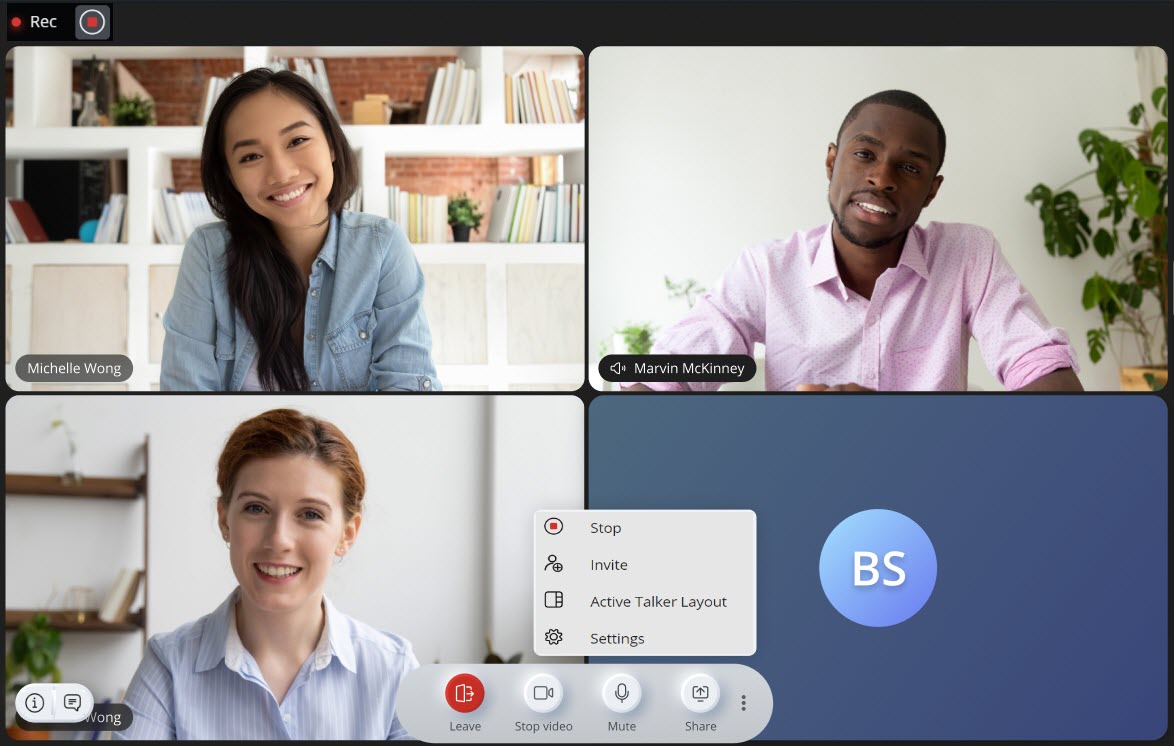
Grabar una reunión
Para grabar una reunión en curso, haga clic en el icono Más (![]() ) en el panel de control y luego haga clic en el icono Grabar (
) en el panel de control y luego haga clic en el icono Grabar (![]() ). Aparece un Icono Preparando a grabar en la parte superior de la pantalla de la reunión, lo que indica que Meetings está configurando la grabación en la nube.
). Aparece un Icono Preparando a grabar en la parte superior de la pantalla de la reunión, lo que indica que Meetings está configurando la grabación en la nube.
Una notificación sonora indica que la grabación ha comenzado y un mensaje (como se muestra en la siguiente imagen) indica que la grabación ha comenzado.
- Solo un usuario puede grabar una reunión a la vez.
- Si la grabación no se inicia después de hacer clic en
 , aparecerá el siguiente error. Para iniciar la grabación nuevamente, debe actualizar la aplicación y hacer clic en
, aparecerá el siguiente error. Para iniciar la grabación nuevamente, debe actualizar la aplicación y hacer clic en  .
.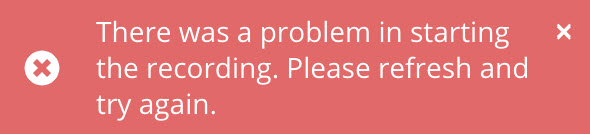
Detener una grabación
Durante una reunión, solo el participante que está grabando puede detener la grabación en un momento dado realizando una de las siguientes acciones:
- Haga clic en el icono de parada (
 ) desde el indicador de grabación en la parte superior de la pantalla
) desde el indicador de grabación en la parte superior de la pantalla - Haga clic en el icono Detener (
 ) desde el panel de control.
) desde el panel de control.
La grabación se detendrá y se guardará en la nube. Un mensaje de confirmación (como se muestra en la siguiente imagen) indica que la grabación está guardada.
La siguiente tabla enumera el impacto de varios escenarios en una grabación en curso de una reunión.
| Escenario | Resultado |
|---|---|
| El usuario que está grabando abandona la reunión. | La grabación se detiene. |
| El usuario que está grabando se elimina de la reunión. | La grabación se detiene. |
| El creador finaliza la reunión para todos los participantes. | La grabación se detiene. |
| La reunión expira después del límite de 24 horas. | La grabación se detiene. |
| El usuario que está grabando vuelve a cargar la aplicación Mitel One. | La grabación continúa. |
| El usuario que está grabando experimenta un ancho de banda bajo; se desconecta de la reunión durante un breve período de tiempo y se vuelve a conectar a la reunión. | La grabación continúa. |
| El usuario que está grabando cierra la pestaña o el navegador donde está implementado el cliente web de Meetings y, por lo tanto, abandona la reunión sin hacer clic en el botón Salir. | La grabación continúa. |
Acceder a una grabación
Un usuario registrado o un usuario invitado puede acceder a las grabaciones de una reunión mediante los siguientes pasos:
- Como usuario registrado
Todos los usuarios registrados que están invitados a una reunión pueden acceder a las grabaciones de esa reunión realizando una de las siguientes acciones:
- Haga clic en la reunión en la sección Meetings.
- En la página de detalles de la reunión, haga clic en la pestaña Acerca de. Desplácese hacia abajo hasta la sección Grabación. Aquí se muestran todas las grabaciones realizadas en la reunión.
- Como usuario invitado
Los usuarios invitados pueden acceder a las grabaciones de una reunión solo mientras la reunión está en curso y después de que se hayan unido a la reunión. Para acceder a una grabación durante una reunión:
- Haga clic en el icono
 en la esquina inferior izquierda de la pantalla Meetings. Se abre la ventana de chat.
en la esquina inferior izquierda de la pantalla Meetings. Se abre la ventana de chat. - Haga clic en el icono
 en la esquina superior derecha de la ventana de chat. Se abrirá un cuadro de diálogo.
en la esquina superior derecha de la ventana de chat. Se abrirá un cuadro de diálogo. - Haga clic en Archivos. Se abre el panel Acerca de.
- Haga clic en Grabaciones.
Se abre el panel Grabaciones mostrando todas las grabaciones realizadas en la reunión. Para descargar una grabación, coloque el cursor sobre la grabación y haga clic en la opción de clic para descargar. La grabación se descargará a su dispositivo en formato MP4.
- Haga clic en el icono
Cambiar el nombre de una grabación
Un creador de la reunión o el usuario que realizó la grabación puede cambiar el nombre de una grabación. Para hacer esto:
- Haga clic en la reunión en la sección Meetings.
- En la página de detalles de la reunión, haga clic en la pestaña Acerca de. Desplácese hacia abajo hasta la sección Grabación. Aquí se muestran todas las grabaciones realizadas en la reunión.
- Coloque el cursor sobre la grabación a la que desea cambiarle el nombre y haga clic en el icono
 .
. - En el cuadro de diálogo que aparece, haga clic en Cambiar nombre.
- Ingrese el nuevo nombre para la grabación. Haga clic en Guardar para guardar los cambios o haga clic en Cancelar para descartarlo.
Eliminar una grabación
Un creador de la reunión o el usuario que realizó la grabación puede eliminar una grabación. Para hacer esto:
- Haga clic en la reunión en la sección Meetings.
- En la página de detalles de la reunión, haga clic en la pestaña Agenda. Desplácese hacia abajo hasta la sección Grabación. Aquí se muestran todas las grabaciones realizadas en la reunión.
- Coloque el cursor sobre la grabación a que desea eliminar y haga clic en el icono
 .
. - En el cuadro de diálogo que aparece, haga clic en Eliminar.
- En el panel de confirmación que aparece, haga clic en Eliminar grabación.
La grabación se eliminará de forma permanente.
Gestionar grabaciones
La siguiente tabla enumera la tarea que cada usuario puede realizar con respecto a las grabaciones.
| Tipo de usuario | ¿Puede empezar a grabar? | ¿Puede dejar de grabar? | ¿Se puede borrar una grabación? | ¿Se puede acceder y descargar una grabación? | ¿Se puede cambiar el nombre de una grabación? |
|---|---|---|---|---|---|
| Creador de la reunión | Sí | Solo si comenzó la grabación. | Sí | Sí | Sí |
| Usuario registrado | Sí | Solo si comenzó la grabación. | Solo si realizó la grabación. |
|
Solo si realizó la grabación. |
| Usuario invitado | No | No | No | Solo mientras la reunión está en curso y después de que se haya unido a la reunión. | No |